
Nieuwe feedback aanmaken in Feedbackassistent op de Mac
Als je bent geregistreerd als Apple Developer of bent ingeschreven bij een lopend Apple Beta Software Program of AppleSeed for IT, kun je Feedbackassistent op de Mac gebruiken om feedback te geven over Apple software.
Opmerking: Als je niet bent aangesloten bij een van deze programma's, kun via de Apple Product Feedback-website feedback naar Apple versturen.
Wanneer je nieuwe feedback aanmaakt, vul je een formulier in dat een aantal vragen bevat. Tijdens het invullen van het formulier worden diagnostische bestanden, afhankelijk van de antwoorden die je geeft, automatisch verzameld en toegevoegd aan je feedback. Mogelijk moet je ook extra bestanden handmatig verzamelen. Totdat je de feedback verstuurt, wordt deze bewaard in de map 'Concepten'.
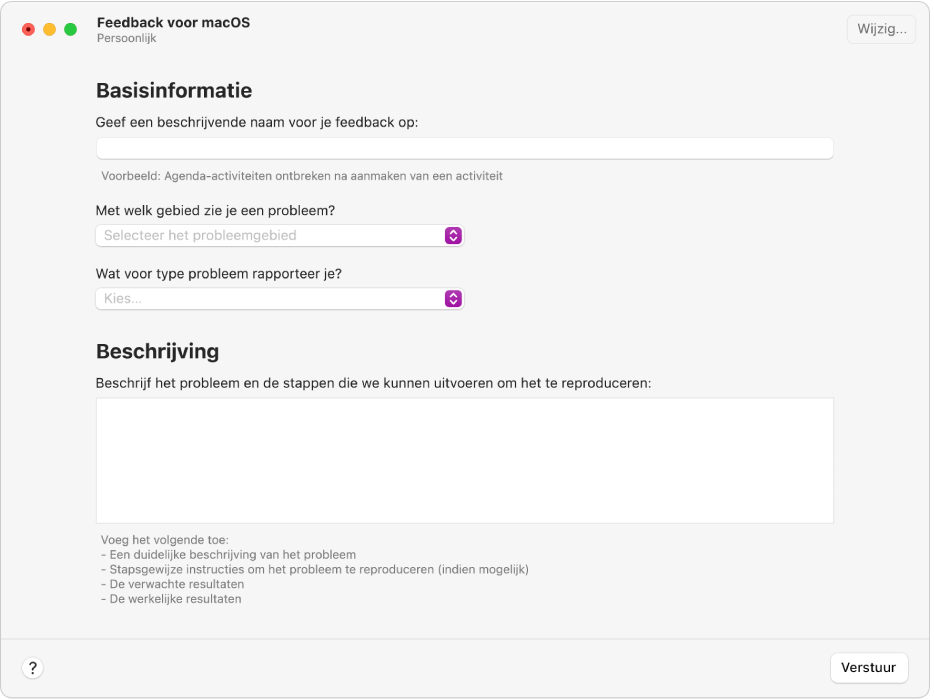
Ga op de Mac naar de Feedbackassistent-app
 .
.Klik in de knoppenbalk op
 .
.Selecteer een onderwerp voor je feedback, zoals macOS, en klik vervolgens op 'Ga door'.
Als je een dialoogvenster 'Voeg diagnostische informatie van apparaat toe' ziet, selecteer je een of meer apparaten en klik je vervolgens op 'Voeg toe'.
Dit dialoogvenster verschijnt alleen wanneer informatie over een ander apparaat nodig is (het hangt af van het onderwerp dat je selecteert voor je feedback). Het dialoogvenster verschijnt bijvoorbeeld als je je Mac gebruikt om een probleem met iOS of iPadOS te melden.
Het verzamelen van diagnostische informatie voor elk apparaat begint onmiddellijk.
Als het apparaat dat je wilt toevoegen niet in de lijst staat, klik je op 'Annuleer' en ga je verder met het invullen van het feedbackformulier. Je kunt de feedback later bewerken om deze toe te voegen wanneer het apparaat beschikbaar is of als je de diagnostische informatie' handmatig verzamelt.
Controleer in het feedbackformulier of het onderwerp van de feedback en het team van waaruit je de feedback stuurt, juist zijn.
Als dat niet het geval is, klik je rechtsboven in het feedbackformulier op 'Wijzig' en kies je het juiste onderwerp of team.
Beantwoord de vragen op het feedbackformulier.
De vragen zijn afhankelijk van het soort probleem.
Klik in het gedeelte 'Bijlagen' op
 en kies een optie om aanvullende informatie te verstrekken:
en kies een optie om aanvullende informatie te verstrekken:Diagnostische informatie van apparaat: Selecteer de apparaten waaruit je de diagnostische informatie wilt verzamelen. Het apparaat moet online zijn en je moet op dat apparaat zijn ingelogd op je Apple Account.
Schermafbeelding: Maak een schermafbeelding. De schermafbeelding wordt automatisch toegevoegd aan je rapport.
Kies bestand: Selecteer een bestaand bestand en voeg het toe. Je kunt deze optie gebruiken om onderdelen zoals handmatig verzamelde diagnostische informatie, schermafbeeldingen of voorbeelden bij te voegen.
Klik op
 om onderdelen in de bijlage te bekijken. Je kunt ook apparaten verwijderen (klik op
om onderdelen in de bijlage te bekijken. Je kunt ook apparaten verwijderen (klik op  ) of andere onderdelen (klik
) of andere onderdelen (klik  ) uit het gedeelte 'Bijlagen'.
) uit het gedeelte 'Bijlagen'. Als je klaar bent om je feedback naar Apple te versturen, klik je op 'Verstuur'.
Je moet alle vereiste vragen beantwoorden voordat je je feedback kunt versturen. Als een vereiste vraag niet is beantwoord, wordt deze gemarkeerd met een pijl
 .
.Als je nog niet klaar bent om je feedback te versturen, kies je 'Archief' > 'Bewaar' om je feedback te bewaren in de map 'Concepten'. Je kunt de feedback later bewerken of verwijderen.
Lees de weergegeven informatie over het versturen van informatie naar Apple en klik vervolgens op 'Accepteer'.
Je feedbackrapport en de bijbehorende bestanden worden naar Apple verstuurd.
Klik op 'Sluit'.